Како омогућити Блуетоотх на лаптопу

- 2683
- 715
- Jeremy Jacobi
У овом упутству детаљно ћу описати како да омогућите Блуетоотх на лаптопу (међутим, погодан је за ПЦ) у оперативном систему Виндовс 10, Виндовс 7 и Виндовс 8.18). Напомињем да, у зависности од модела лаптопа, могу постојати додатни начини за укључивање Блуетоотх-а, обично путем власничких комуналних услуга АСУС-а, ХП-а, Леново, Самсунг-а и других који су унапред инсталирани на уређају. Међутим, основне методе саме прозора треба да раде, без обзира на то какву лаптоп имате. Центиметар. Такође: Шта да радите ако Блуетоотх не ради на лаптопу.
Најважнији детаљ који би требало да се сетим: тако да овај бежични модул прави правилно, требало би да инсталирате службене управљачке програме са места произвођача вашег лаптопа. Чињеница је да су многи поново инсталирали Виндовс и након тога ослањајте се на оне управљачке програме које систем аутоматски инсталира или оне присутне у паковању возача. Не бих то саветовао, јер је то оно што је то могуће разлог што не можете да укључите Блуетоотх функцију. Како инсталирати управљачке програме на лаптоп.
Ако је исти оперативни систем са којим је продат инсталиран на вашем лаптопу, а затим погледајте списак инсталираних програма, највероватније ћете пронаћи услужни програм за управљање бежичним мрежама, где је такође Блуетоотх менаџмент.
Како омогућити Блуетоотх у Виндовс 10
У Виндовс 10, Блуетоотх опције пребацивања налазе се на неколико места одједном, плус постоји додатни параметар - режим авиона (у лету), који је укључен, искључује Блуетоотх. Сва места где можете да укључите БТ представљени су у следећем снимку екрана.
Ако ове опције нису доступне, или из неког разлога не раде, препоручујем да читам материјал о томе шта да радимо ако Блуетоотх не ради на лаптопу који се налазе на почетку овог упутства.
Укључите Блуетоотх у Виндовс 8.1 и 8
На неким лаптопима за рад Блуетоотх модула, морате да пребаците бежични хардверски прекидач на положај на позицији (на пример, на СониВаио) и ако се то не учини, једноставно нећете видети Блуетоотх поставке у систему, чак и Ако су управљачки програми инсталирани. Последњи пут не испуњавам укљученост користећи икону Блуетоотх у последњи пут, али само у случају да погледам моју тастатуру, ова опција је могућа (на пример, на Старом АСУС-у).
Виндовс 8.1
Ово је један од начина да се укључи Блуетоотх, који је погодан само за Виндовс 8.1, ако имате само осам или занимају друге методе - погледајте доле. Дакле, ово је најједноставније, али не једини начин:
- Отворите чари ЦХАРМС (ОНЕ са десне стране) притисните "Параметри", а затим - "Промена рачунарских параметара".
- Изаберите "Рачунар и уређаји", а тамо - Блуетоотх (ако нема смисла, идите на додатне методе у ова упутства).
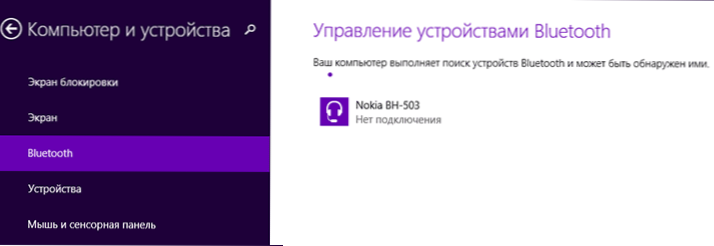
Након одабира наведене ставке менија, Блуетоотх модул ће аутоматски ући у стање претраге уређаја и истовремено ће и сам лаптоп или рачунар бити доступан и за претрагу.
Виндовс 8
Ако имате Виндовс 8 (не 8).1), а затим укључите Блуетоотх како следи:
- Отворите плочу са десне стране, доносећи показивач миша на један од углова, кликните на "Параметри"
- Изаберите "Промјена рачунарских параметара", а затим - бежична мрежа.
- На контролном екрану бежичног модула на којем можете искључити или укључити Блуетоотх.
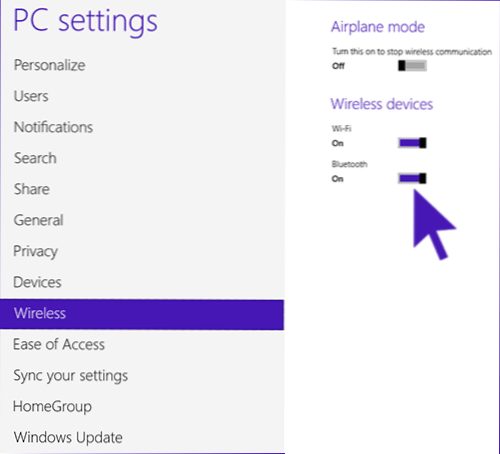
Да бисте тада повезали уређаје преко Блуетоотх-а, на истом месту, у "Промјени рачунарских параметара" Идите на "уређаје" и кликните на "Додај уређај".
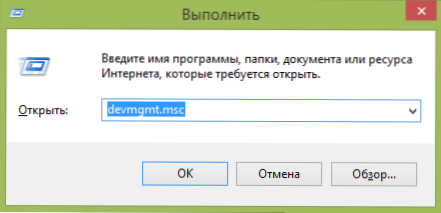
Ако ове методе нису помогле, идите на руководилац уређаја и да ли је Блуетоотх укључен тамо, а такође да ли су оригиналне управљачке програме уграђене на њега. Можете да одете на диспечер уређаја притиском на Виндовс + Р тастере на тастатури и уносите наредбу Девмгмт.Магистар.
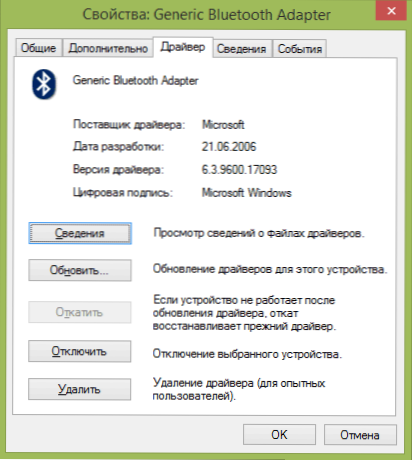
Отворите својства Блуетоотх адаптера и погледајте да ли постоје грешке у његовом раду, а такође обратите пажњу на добављача возача: Ако је Мицрософт, а од данас је издање возача, потражите оригинал.
Можда сте инсталирали Виндовс 8 на рачунару, а управљачки програм на веб локацији Лаптоп је само у верзији Виндовс 7, у том случају можете покушати започети инсталацију управљачког програма у режиму комбинатљивости са претходном верзијом ОС, често то ради.
Како омогућити Блуетоотх у Виндовс 7
На лаптопу са Виндовс 7 најлакше је омогућити Блуетоотх користећи брендиране комуналне услуге произвођача или иконе у Виндовс обавештењима, које, у зависности од модела адаптера и управљачког клик, приказује се десни клик различитих менија за управљање Функције БТ. Не заборавите на бежични прекидач, ако је на лаптопу, то би требало да буде у положају "инклузивно".
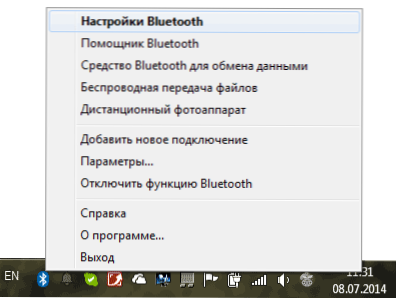
Ако у области обавештења нема иконе Блуетоотх, већ сте у исто време сигурни да имате праве возаче, можете да учините на следећи начин:
Опција 1
- Идите на контролну таблу, отворите "уређаје и штампаче"
- Кликните на Блуетоотх адаптер са десним дугметом миша (то се може назвати другачије, то такође не може бити уопште, чак и ако су инсталирани возачи)
- Ако постоји таква ставка, можете да одаберете параметре "Блуетоотх" у менију - тамо можете да конфигуришете одраз иконе у области обавештења, видљивост за остале уређаје и друге параметре.
- Ако не постоји таква ставка, онда и даље можете да повежете Блуетоотх уређај, само кликом на "Додај уређај". Ако је откривање укључено, а возачи су на лицу места - мора да нађе.
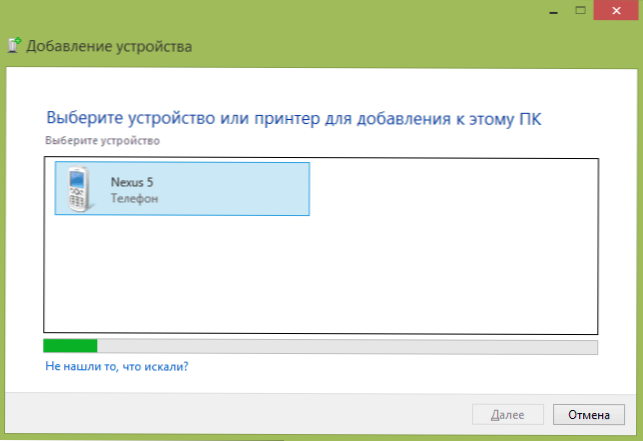
Опција 2
- Кликните на мрежу мреже у области обавештења и изаберите "Центар за контролу мрежа и општи приступ".
- У менију са леве стране кликните на "Промена параметара адаптера".
- Кликните на десну тастер миша "Мрежна веза Блуетоотх" и кликните на "Пропертиес". Ако нема такве везе, онда нешто није у реду са возачима и вероватно нешто друго.
- У некретнинама отворите картицу Блуетоотх и тамо - отворите параметре.
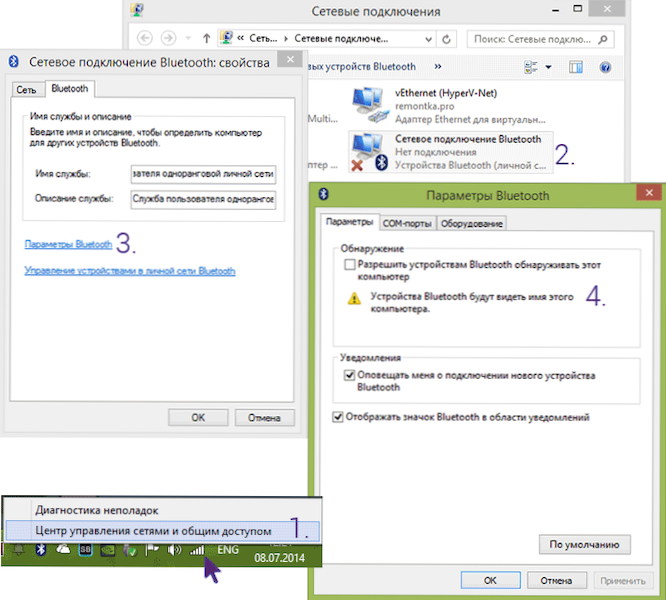
Ако било која од метода не може да укључи Блуетоотх или повежете уређај, али постоји апсолутно поверење у управљачке програме, а не знам како да помогнем: Проверите да ли су укључене потребне Виндовс услуге и осигурајте да све исправите.
- « Диск је резервисан од стране система - шта је то и да ли се може уклонити
- Како уклонити фасциклу која се не брише »

